Jouer avec Nextion Display
Composants et fournitures
 |
| × | 1 | |||
 |
| × | 1 | |||
| × | 1 | ||||
| × | 1 | ||||
 |
| × | 1 | |||
 |
| × | 1 | |||
| × | 1 | ||||
| × | 1 | ||||
 |
| × | 1 | |||
 |
| × | 1 | |||
| × | 1 | ||||
| × | 1 |
Outils et machines nécessaires
 |
|
Applications et services en ligne
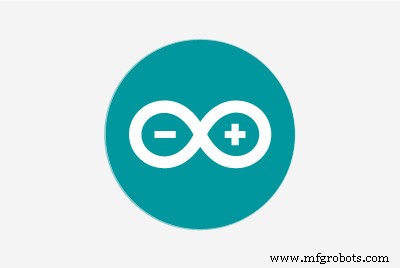 |
| |||
|
À propos de ce projet
L'affichage nextion peut-il économiser de l'espace de programme dans Arduino ?
Parfois, nous voulons utiliser des graphiques colorés pour créer des projets plus attrayants. Malheureusement, les beaux graphismes nécessitent une grande quantité de ressources telles que la mémoire du contrôleur pour les routines de la bibliothèque graphique et le stockage externe comme une mémoire de carte SD pour stocker des images, etc. Le contrôleur Arduino, d'autre part, a une quantité limitée de ressources et n'est pas entièrement adapté aux projets graphiques riches. Pour réduire les besoins en ressources, nous pouvons utiliser l'affichage nextion. Dans ce cas, nous n'avons pas besoin de stockage externe pour les images et nous pouvons réduire considérablement les besoins en mémoire.
Du point de vue du contrôleur, l'écran nextion n'est qu'un périphérique série, pas plus cher en ressources qu'un écran LCD noir et blanc habituel en premier lieu. Alors est-il possible de construire la station météo sur Arduino UNO et l'écran nextion ?
La réponse n'est pas exactement. Vous pouvez en créer un, mais il aurait des fonctionnalités très limitées en raison du manque de mémoire du contrôleur. Vous ne pouvez pas inclure un graphique d'historique ou plus. Pour construire une station météo riche en fonctionnalités, vous avez besoin d'un microcontrôleur plus avancé.
Dans cet article, je vais montrer comment construire la station météo en vedette avec des graphiques attrayants et un enregistrement de données qui reçoit les données météorologiques de nombreux capteurs météo sans fil. Cette station météo est basée sur nextion dislay et arduino mega 2560.
L'idée principale
Supposons que nous ayons déjà les capteurs météorologiques externes, comme celui-ci ou fabriqués par le célèbre fabricant, OREGON, THGN123N. Nous allons créer notre propre unité centrale, qui reçoit les données météorologiques de ces capteurs externes, affiche la température, l'humidité et la pression atmosphérique, enregistre périodiquement les données sur la carte SD et dessine les graphiques des données historiques. L'unité centrale fait également une sorte de prévisions météorologiques en fonction des changements de pression.
La principale caractéristique de cette unité de station météo est qu'elle utilise l'image d'arrière-plan pour afficher les prévisions météo, pas seulement la petite icône comme le font généralement les autres stations météo.
Les cascades d'affichage
Le gros inconvénient de l'affichage nextion est que les images transparentes ne sont pas prises en charge par le firmware de l'affichage. On ne peut donc pas créer les éléments ronds. Vous devez utiliser un arrière-plan « recadré » dans vos widgets de texte pour afficher les données de texte sur une image personnalisée. Dans mon cas, cela signifie que lorsque l'arrière-plan de l'affichage a changé, tous les arrière-plans des widgets de texte doivent être modifiés en conséquence. Nous devons donc créer plusieurs écrans complets pour chaque météo.
D'autre part, en utilisant les changements de pression, nous pouvons faire trois types différents de prévisions météorologiques :clair, nuageux ou pluvieux (neige). Aussi. il y a deux périodes principales de jour :jour et nuit. Nous devons donc créer seulement 8 écrans différents :
- ensoleillé (ciel clair, jour)
- lune (ciel clair, nuit)
- jour nuageux
- nuit nuageuse
- jour de pluie
- pluie nuit
- jour de neige
- nuit de neige
Tous ces écrans doivent être créés dans l'affichage nextion à l'aide de l'éditeur nextion. Tous ces écrans partagent les mêmes noms de widgets pour les champs de texte (température, humidité, pression) pour nos données de capteurs. Lorsque le contrôleur met à jour l'écran, il sélectionne d'abord l'écran correspondant avec l'arrière-plan souhaité, puis il met à jour les données du capteur dans les widgets d'affichage.
Données de l'écran principal
L'écran principal se divise en trois zones principales. Dans la ligne supérieure de l'écran, vous pouvez trouver les données du capteur interne :température et humidité de la maison, pression atmosphérique, heure et date actuelles. Il supposait que nous vivions tous dans des maisons avec des fenêtres habituelles, de sorte que la pression atmosphérique est la même à l'intérieur et à l'extérieur de la maison. Ainsi, le contrôleur n'a qu'un seul capteur de pression à l'intérieur du module principal pour mesurer avec précision la pression atmosphérique.

Sur la moitié gauche de l'écran, vous pouvez trouver les principales données du capteur :température et humidité. Il est pratique de voir à tout moment les principales données des capteurs externes à l'écran. L'ID du capteur principal peut être défini dans l'écran de configuration. Vous pouvez sélectionner l'ID requis dans la liste des ID de capteur disponibles. Alors, soyez patient et attendez que tous les capteurs externes envoient les signaux au contrôleur. Habituellement, cela prend environ deux minutes.
Sur le côté droit de l'écran, vous pouvez trouver les données de tous les capteurs externes et internes :ID du capteur, température et humidité. Les informations changent périodiquement, ce qui permet de surveiller les données de tous les capteurs. Le contrôleur prend en charge jusqu'à 4 capteurs externes. Si vous n'avez qu'un seul capteur externe, les données du capteur interne seront également affichées sur le côté droit de l'écran principal.
Le contrôleur dispose d'un module d'horloge temps réel précis intégré, ds3231 permettant d'obtenir l'heure et la date réelles. Ces données d'horloge sont utilisées pour enregistrer les données du capteur avec l'horodatage sur la carte SD, créer les prévisions de jour et de nuit et contrôler la luminosité de l'écran.
Autres écrans
Il y a plusieurs écrans supplémentaires à l'intérieur de l'affichage nextion :
- L'écran affichant l'heure du lever et du coucher du soleil et l'âge de la lune ;
- L'écran de configuration du contrôleur ;
- L'écran pour régler l'horloge en temps réel ;
- L'écran pour afficher les données d'historique des capteurs

Pour accéder à l'écran « lever du soleil », appuyez sur l'écran principal à la date actuelle. Pour configurer le contrôleur et régler l'horloge, appuyez sur l'heure actuelle. Pour afficher les données de l'historique, appuyez sur la température ou la pression.
L'écran de données du journal d'historique
Il existe deux modes pour l'écran des données d'historique :période de 1 jour et période de 8 jours. Pour changer le mode actuel, appuyez sur la zone graphique.
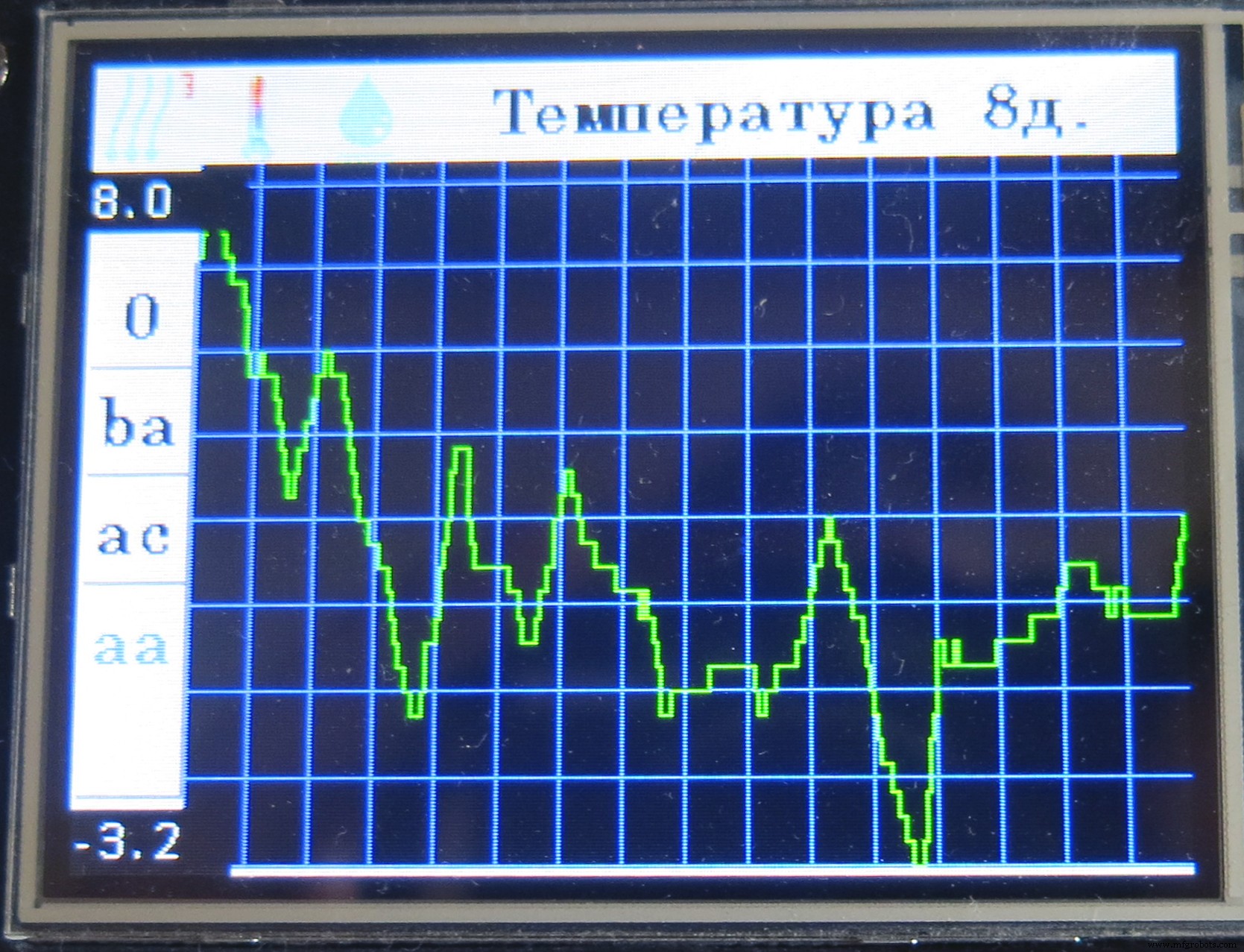
Il y a deux menus de boîte à outils d'icônes sur le côté gauche et en haut de l'écran d'historique. Dans le menu de gauche de la barre d'outils, vous pouvez sélectionner l'ID du capteur souhaité (choisir parmi ceux disponibles). Le capteur interne a un ID égal à 0. Dans la barre d'outils supérieure, vous pouvez modifier le type de données à afficher :pression, température ou humidité.
L'écran de configuration
Sur l'écran de configuration, vous pouvez :
- personnaliser l'ID du capteur externe principal (attendre que le contrôleur reçoive les signaux de tous les capteurs) ;
- Configurez les heures du matin et du soir (lorsque le contrôleur modifie la luminosité de l'écran );
- Configurez la luminosité de l'écran.

Empêcher le raccrochage du contrôleur
Pour augmenter la stabilité du contrôleur et empêcher le blocage du contrôleur, le circuit de surveillance externe a été implémenté dans les schémas. Ce circuit peut également être mis en œuvre dans d'autres projets, vous pouvez donc voir ici l'image séparée pour cette minuterie ci-dessous.
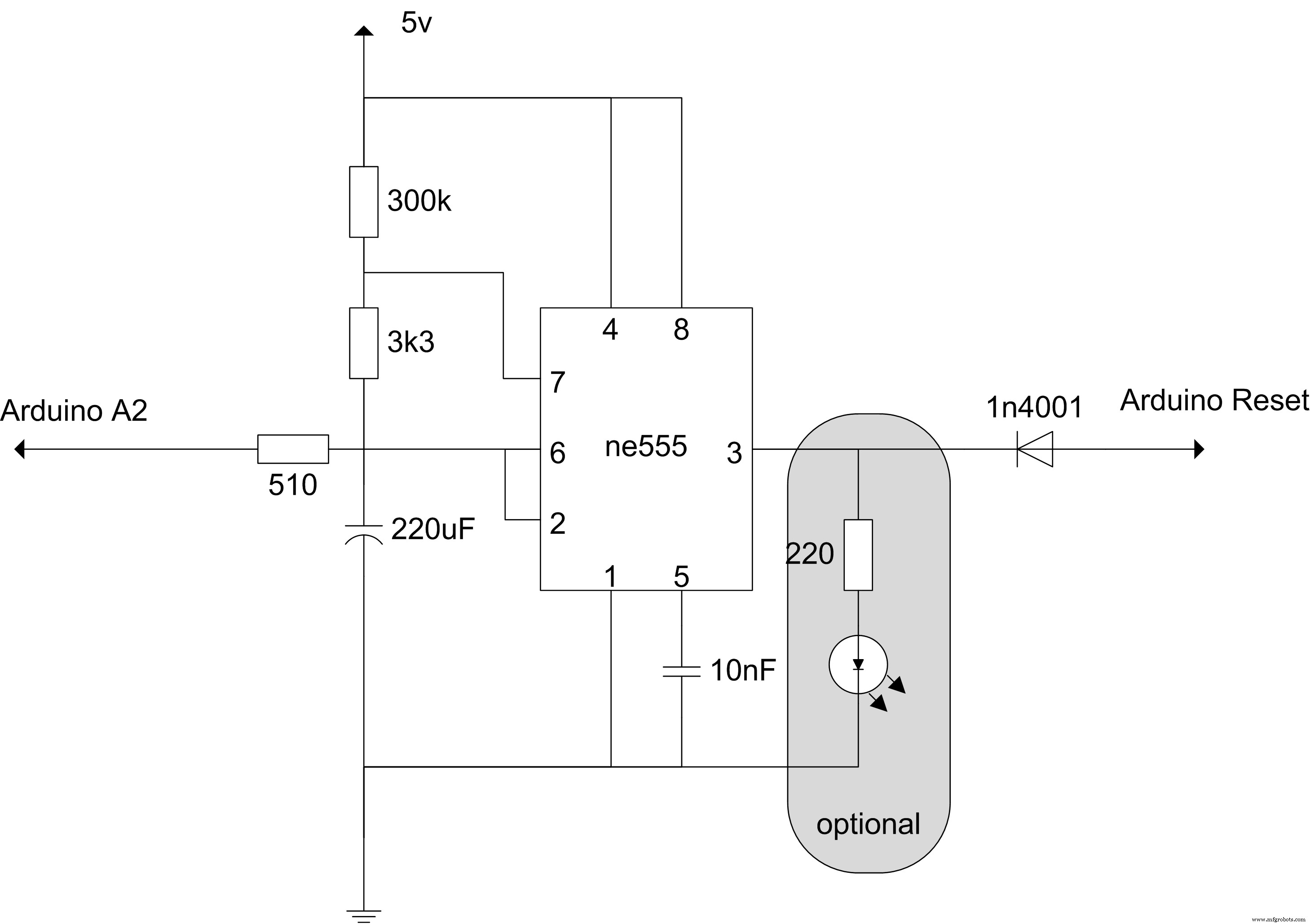
La minuterie réinitialiserait le contrôleur Arduino dans environ 2-3 minutes s'il ne recevait pas le signal via la broche Arduino A2.
Conclusion
La météo a un affichage graphique riche, très attrayant pour les yeux, la station fonctionne très stable environ la moitié de l'année.
Code
Le code source
https://github.com/sfrwmaker/Weather_nextion/blob/master/Weather_nextion.inoLe code source
https://github.com/sfrwmaker/Weather_nextion/blob/master/Weather_nextion.inoSchémas
Les schémas complets
https://github.com/sfrwmaker/Weather_nextion/blob/master/weather_mega_nextion.jpgProcessus de fabrication
- Jeu Arduino Pong - Écran OLED
- Contrôler l'accepteur de pièces avec Arduino
- Arduino Temp. Moniteur et horloge en temps réel avec affichage 3.2
- Arduino avec Bluetooth pour contrôler une LED !
- Comment interfacer Arduino Mega avec le module GPS NEO-6M
- Voltmètre DIY avec Arduino et un écran Nokia 5110
- Température, humidité et pression BME280 sur l'affichage Nextion
- Plateforme de formation Arduino
- Créer l'application Fridgeye avec un écran Nextion



